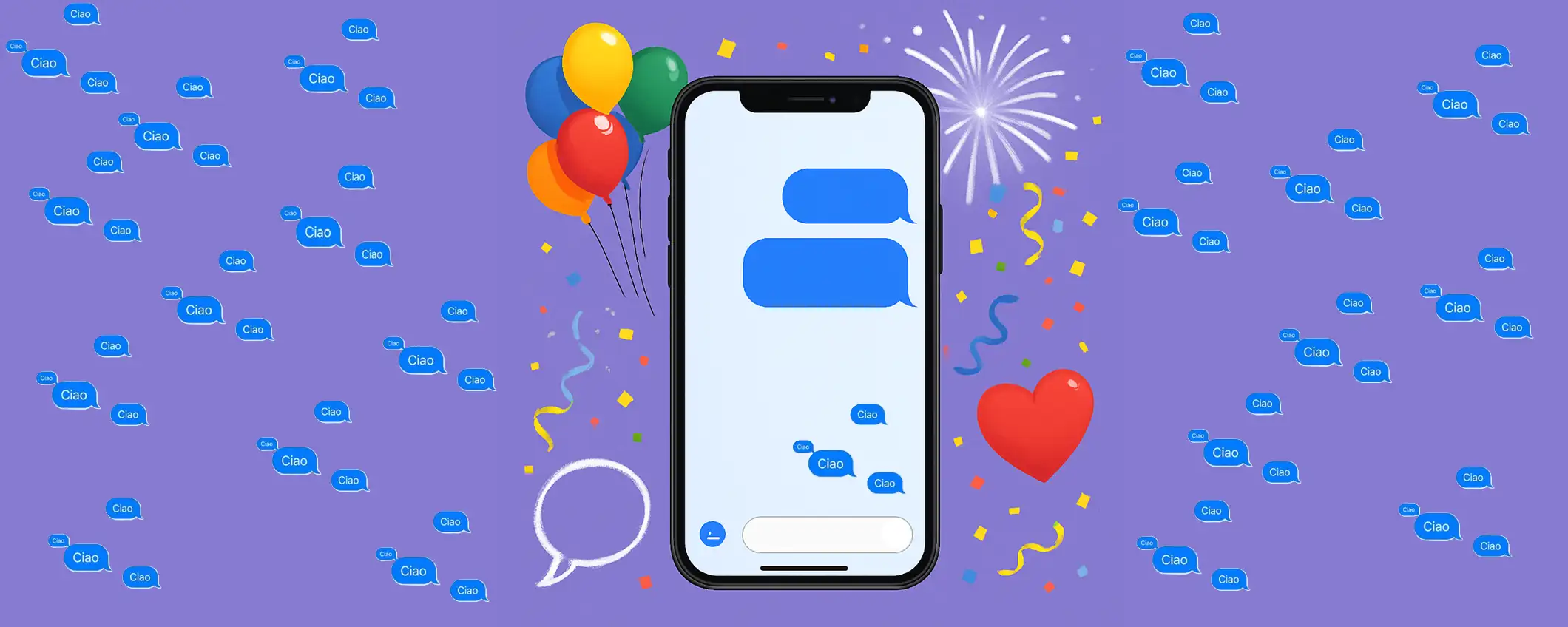
Le numerose app disponibili online che permettono una comunicazione continua, ovunque ci si trovi, rappresentano una comodità notevole. Queste applicazioni sono estremamente versatili e utili, sia per comunicazioni professionali che per conversazioni più interattive e amichevoli, anche grazie all’uso di effetti speciali.
Questo è particolarmente vero per l’app Messaggi di Apple, il servizio di messaggistica per iPhone che consente di inviare sia messaggi tramite iMessage, sia SMS e MMS. Oltre alla praticità di offrire due modalità di invio, Messaggi permette di rendere la comunicazione più dinamica con le animazioni. Gli effetti speciali disponibili su Messaggi sono numerosi, facili da usare e capaci di arricchire l’esperienza comunicativa. Ma dove si trovano e quali sono? Ecco una panoramica completa delle animazioni di testo disponibili nell’app Messaggi e su come utilizzarle.
Messaggi: comunicazione interattiva su iPhone
L’applicazione Messaggi su iPhone permette di inviare e ricevere testi, immagini, video, documenti e molto altro, offrendo un’esperienza personalizzabile con effetti grafici, animazioni e funzionalità interattive. Supporta due modalità principali di comunicazione SMS/MMS e iMessage, un servizio di messaggistica avanzato e sicuro integrato nell’ecosistema Apple.
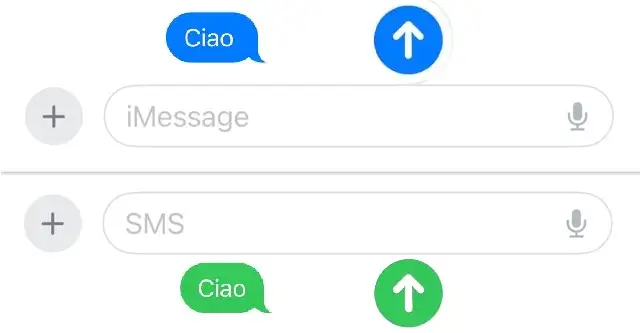
L’app Messaggi è preinstallata su tutti i dispositivi Apple, come iPhone, iPad e Mac, rendendone l’utilizzo immediato e intuitivo. Per poter sfruttare appieno tutte le funzionalità dell’app Messaggi, come l’invio tramite iMessage, è necessario disporre di un ID Apple attivo. Questo consente di accedere a una comunicazione più ricca, che include anche funzioni avanzate come le reazioni ai messaggi, la condivisione di posizione, l’invio di file e altro ancora.
Una caratteristica distintiva dell’app Messaggi, riguardo alle modalità di invio, è la differenziazione visiva dei messaggi: quelli inviati tramite iMessage sono mostrati in bolle blu, con l’icona di invio dello stesso colore, mentre i messaggi inviati come SMS/MMS appaiono in verde, così come l’icona di invio. Ricordando che, iMessage sfrutta la rete Wi-Fi o la connessione dati cellulare per inviare i messaggi, e questi non incidono sul conteggio degli SMS/MMS inclusi nel piano tariffario del proprio operatore telefonico. Questo rende la comunicazione tramite l’app Messaggi su dispositivi Apple non solo più versatile, ma anche versatile e interessante.
Effetti: messaggi speciali
L’app Messaggi non solo consente di scegliere in modo flessibile come inviare i propri messaggi, adattandosi alle diverse condizioni di connessione, ma offre anche strumenti per rendere la conversazione più dinamica e coinvolgente. Grazie alle avanzate funzionalità di animazione, è possibile arricchire le comunicazioni, distinguendosi dalle altre piattaforme di messaggistica.
In particolare, accedendo all’app Messaggi e procedendo con l’invio di un messaggio, che sia tramite iMessage o SMS, è possibile personalizzare l’invio dei messaggi con animazioni speciali e reazioni che rendono l’esperienza di chat più interattiva. Tra le animazioni disponibili, i messaggi possono fluttuare, esplodere o essere accompagnati da altri effetti visivi particolari.
Effetti che, seppur molto interessanti, non vengono sfruttati a sufficienza, in quanto non immediatamente visibili ma nascosti tra le numerose funzionalità dell’applicazione. Ecco quali e come attivare le animazioni disponibili.
Attivazione e utilizzo delle animazioni su Messaggi di Apple
Accedendo all’applicazione Messaggi su iPhone o su qualsiasi altro dispositivo Apple, è possibile iniziare a scrivere un nuovo messaggio selezionando l’icona posta in alto a destra. A questo punto, basterà scegliere il destinatario dalla propria rubrica contatti e inserire un testo nell’apposito spazio. Specificando che, per utilizzare il servizio di messaggistica iMessage, sia il mittente che il destinatario devono essere utenti Apple con un account attivo su iMessage. In caso non sia possibile è necessario procedere inviando SMS.

L’app consente inoltre di identificare chiaramente il tipo di messaggio che sarà inviato: iMessage oppure SMS. Questa distinzione, oltre che per il colore, si può osservare direttamente nell’area di composizione del testo, dove sarà indicato “iMessage” o “SMS”. Tale funzione facilita la comprensione immediata della modalità di invio disponibile per il contatto selezionato.
Tuttavia, le animazioni disponibili nell’app Messaggi possono essere utilizzate sia con iMessage che con gli SMS, anche se la modalità per attivarle non è subito evidente nell’interfaccia di composizione.
Per accedere alle animazioni, è necessario avviare una conversazione, digitare il testo del messaggio e quindi premere in modo prolungato (non un semplice tap) sull’icona di invio, rappresentata da una freccia. Dopo aver mantenuto la pressione per qualche istante, verranno visualizzate due categorie principali di animazioni: “Fumetto” e “Schermo”. All’interno di ciascuna categoria, è possibile scorrere orizzontalmente per esplorare i vari effetti disponibili.
Nella sezione Fumetto, sono presenti quattro effetti differenti:
- Impatto
- Pop-up
- Delicato
- Inchiostro magico
Questi effetti influenzano il modo in cui il singolo messaggio viene visualizzato nella conversazione. Nella sezione Schermo, invece, gli effetti interessano l’intera schermata della chat, offrendo un’esperienza di invio del messaggio più coinvolgente e dinamica. Sono disponibili otto effetti:
- Effetto Eco
- Effetto riflettore
- Effetto palloncini
- Effetto coriandoli
- Effetto amore
- Effetto laser
- Effetto fuochi d’artificio
- Effetto festa
Queste animazioni animano l’intero sfondo della conversazione, contribuendo a trasmettere emozioni e a rendere più vivace la comunicazione.
Effetti speciali su Messaggi: basta una parola
Gli effetti da inserire nei messaggi di testo sono davvero unici e rendono la comunicazione più interessante e divertente. Anche se è estremamente comodo attivare le animazioni tramite l’icona di invio, sia procedendo con iMessage che tramite SMS, è possibile far partire automaticamente alcuni effetti scrivendo parole specifiche. Ecco quali:
- Scrivere “Congratulazioni” per far comparire coriandoli sullo schermo.
- Scrivere “Buon compleanno” per far apparire dei palloncini.
- Scrivere “Felice Anno Nuovo” per vedere dei fuochi d’artificio.
- Scrivere “Pew Pew” per attivare i raggi laser.
L’effetto desiderato sarà visibile immediatamente dopo l’invio del messaggio di testo. Tale effetto sarà percepibile da tutti i partecipanti alla chat, offrendo una modalità di interazione spettacolare e coinvolgente. Questo sistema consente di trasformare ogni messaggio in un vero e proprio show, rendendo la comunicazione più espressiva, creativa e memorabile.



